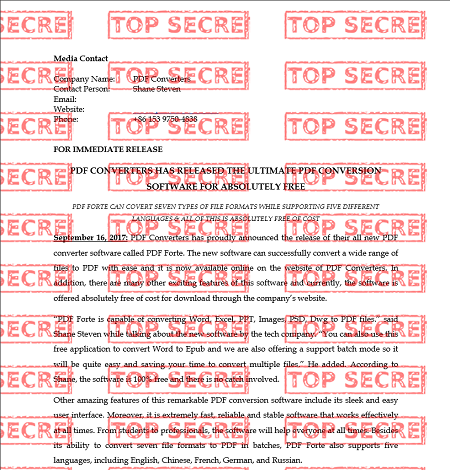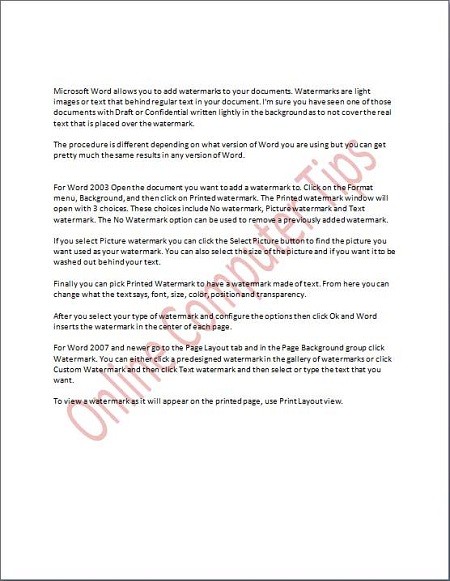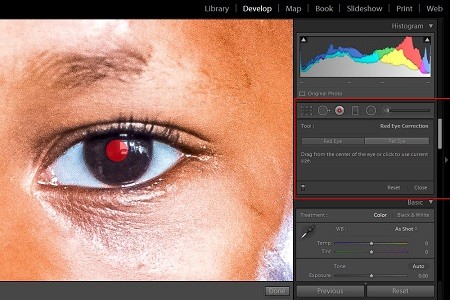یکی از ابزار های پرکاربرد در خصوص ویرایش تصاویر، فتوشاپ است. ویرایشگر گرافیک ادوبی فتوشاپ یک ابزار ویژه برای سیستم عامل های ویندوز و مک اواس به شمار می رود.
واتر مارک سازی تصاویر یک قابلیت برجسته ابزار فتوشاپ تلقی می شود که در خصوص معرفی برند در قالب محتوا تصویری کاربرد دارد.

واتر مارک " watermark" یک نشانه یا آرم است که می توانید در داخل محتوا تصویری اعم از تصویر و فیلم قرار دهید. با اضافه کردن واترمارک نوعی شخصی سازی در محتوا شکل می گیرد. هدف از افزودن واتر مارک جلوگیری از کپی برداری بدون ذکر نام منبع می باشد.
بهتر است بدانید در راستای اضافه کردن واتر مارک باید آرم را به گونه ای تعبیه کنید که مانع مشاهده شدن محتوا اصلی نگردد.
ساخت واتر مارک
یکی از اصل های ضروری ها0کککی برای افزودن واتر مارک در تصویر، انتخاب لوگو برای معرفی یک برند است. لوگو در خصوص معرف برند به دو شکل نماد و نوشتار قابل طراحی است.

طراحی واتر مارک نوشتاری
در طراحی واتر مارک به صورت نوشتاری می توانید ویژگی های برند را اعم از آدرس یک سایت، نام و سال آغاز فعالیت را درج نمایید.
در گام اول طراحی واتر مارک نوشتاری، باید رنگ نوشته را انتخاب نمایید. سپس از طریق Text tool یک ابزار را برای نگارش طرح انتخاب کنید و به تایپ طرح در قالب نوشته بپردازید.
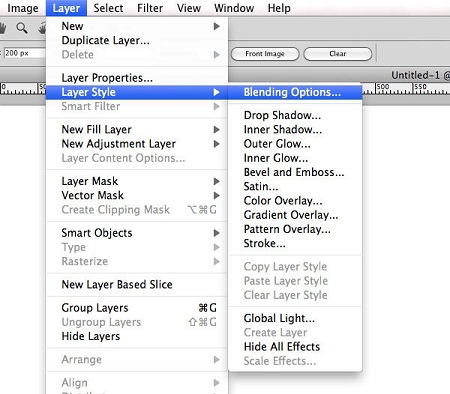
واتر مارک باید به گونه ای اجرا شود که مانع از دید محتوای اصلی نباشد
زین پس به صورت دلخواه محل قرار گیری لوگو و اندازه آن را مشخص نمایید. برای طراحی لوگو ضرورت دارد نوشته را کمرنگ کنید. در خصوص کمرنگ کردن نوشته وارد تب " Layer" شوید و با انتخاب گزینه " Layer style" بر روی گزینه " Blending Options" کلیک نمایید. در طی این روند یک صفحه نمایش جدید باز می گردد. شما ملزم هستید در بخش Opacity میزان وضوح واتر مارک را مشخص کنید.
بهتر است بدانید بهترین حالت میزان وضوح واتر مارک 50% می باشد. سپس با انتخاب گزینه "ok" عمل ساخت لوگو را خاتمه بدهید.
علاوه بر این، شما می توانید در راستای افزودن لوگو از تصاویر دارای فرمت PNG استفاده کنید. برای افزودن لوگو در تصویر دارای فرمت PNG باید طرحی را که خواستار واترمارک کردن هستید کپی نمایید و در داخل ابزار فتوشاپ بر روی تصویر اصلی قرار دهید.
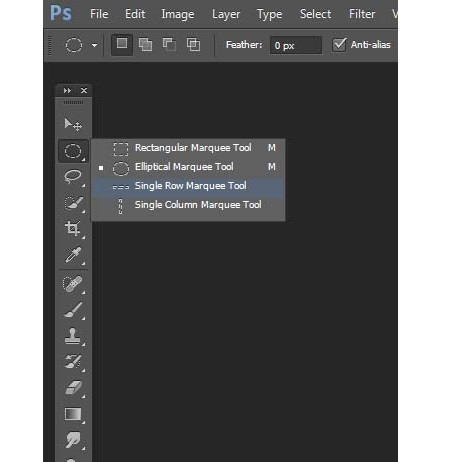
برای طراحی واترمارک نماد می توان از اشکال موجود در فتوشاپ استفاده کرد
برای طراحی بهتر لوگو می توانید واتر مارک را به صورت مورب قرار دهید. برای این منظور گزینه" Marquee Tool" را انتخاب نمایید و با راست کلیک بر روی نوشته گزینه " Free Transform" کلیک کنید. در طی این روند با قرارگیری نشان گر ماوس بر روی گوشه های واترمارک، فلش هایی دایره ای شکل نمایان می شوند که قابلیت چرخاندن واترمارک به زاویه دلخواه را مسر می سازند.
طراحی واتر مارک نماد
برای طراحی واترمارک نماد می توان از اشکال پیش فرض موجود در فتوشاپ استفاده کرد. در خصوص ساخت واترمارک ابتدا وارد نرم افزار فتوشاپ شوید و تصویر اصلی را باز نماید.
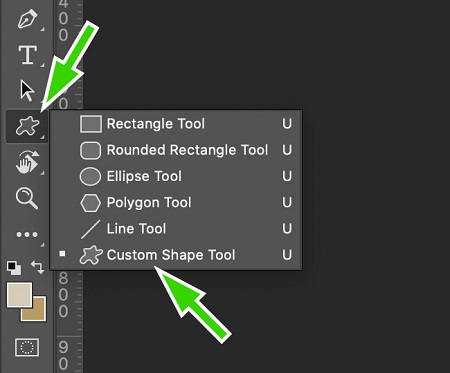
محل قرارگیری واترمارک در تصویر از اهمیت ویژه برخوردار است
زین پس با کلیک بر روی "Layer" در راستای باز کردن یک لایه جدید اقدام کنید. وارد بخش اشکال با عنوان "shapes" شوید و بر روی ابزار "Custom Shape Tool" کلیک کنید.
یکی از علامت های موجود در فتوشاپ را به صورت دلخواه انتخاب کنید و رنگ و سایز آن را تغییر دهید.
انتخاب نوع حالت تعبیه واترمارک در تصویر
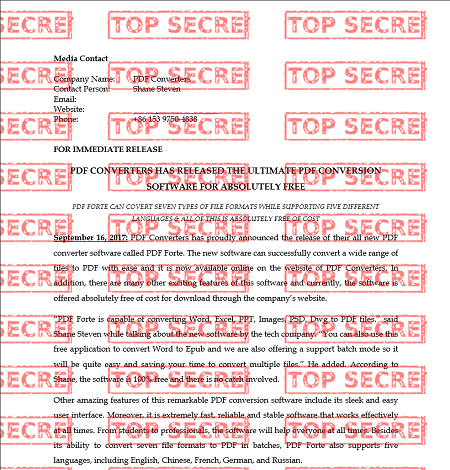
در طراحی واتر مارک با فتوشاپ اندازه طرح را به میزان مناسب انتخاب نمایید
محل قرارگیری واترمارک در تصویر از اهمیت ویژه برخوردار است. مناسب ترین محل قرارگیری واترمارک بر اساس هدف ویرایشگر انتخاب می شود.
اولین حالت تعبیه واترمارک در تصویر، قرارگیری واترمارک در سایز و اندازه های کوچک است. در این حالت تمام بخش های تصویر شامل واترمارک می شود.
در صورتی که قصد دارید به وسیله واترمارک به معرفی برند بپردازید و از کپی سازی محتوا جلوگیری به عمل آورید می توانید در بخش های جانبی و اطراف تصویر واترمارک را قرار دهید.
توصیه می شود در طراحی واتر مارک اندازه طرح را به میزان مناسب انتخاب نمایید تا مخاطب از محتوای اصلی منحرف نگردد. در واقع از آنجایی که هدف شما معرفی و اطلاع رسانی برند است، بهتر است رنگ واترمارک بسیار شدید نباشد.

هدف از اضافه کردن واتر مارک جلوگیری از کپی برداری بدون ذکر منبع می باشد
حالت دوم قرارگیری واترمارک، در خصوص جلوگیری از کپی برداری کاربرد دارد. اگر خواستار ارسال نمونه کار برای مخاطبان هستید، می توانید به منظور جلوگیری از کپی برداری طرح، واترمارک رادر مرکز تصویر قرار دهید.
تکنیک های اضافه کردن واتر مارک به تصویر در فتوشاپ
تکنیک اول اضافه کردن واترمارک به عکس در فتوشاپ
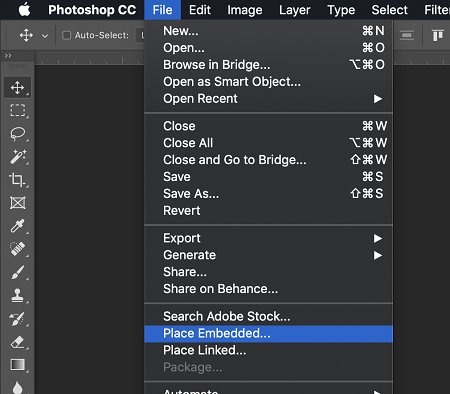
با کلید ترکیبی ctrol+O می توانید اقدام به اضافه کردن واترمارک در فتوشاپ کنید
برای افزودن واترماک در تصویر، در صفحه اصلی برنامه فتوشاپ تصویر مورد نظر را وارد کنید. سپس فایل PNG لوگو را وارد فایل فتوشاپ نمایید. برای این منظور بر روی تب "File" کلیک کنید و گزینه های "Open" و "place embedded" را انتخاب نمایید.
زین پس سایز واتر مارک را تغییر دهید و پس از انتخاب محل مناسب قرارگیری بر روی کلید enter بزنید. در طی این روند لوگو در لایه جدید قرار می گیرد.
بر روی لایه لوگو کلیک کنید و از بخش بالای لایه ها میزان opacity را کاهش دهید تا شفافیت مد نظر حاصل گردد.
در نهایت از طریق منو File بر روی Save As کلیک کنید و فایل را در قالب عکس با فرمت jpg ذخیره نمایید.
تکنیک دوم اضافه کردن واترمارک به عکس در فتوشاپ
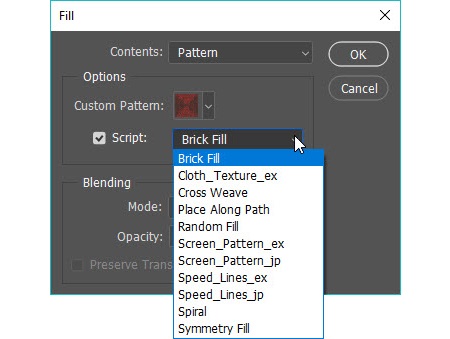
یکی از اصول افزودن واتر مارک ساخت آن به صورت نوشتاری و نماد می باشد
راحت ترین روش درمان درد زانو چیست؟
آلبوم جدید "حامد همایون" بعد از ۵ سال انتظار منتشر شد🎉
در تکنیک دوم می توانید واترمارک را به تعداد فراوان در تصویر اضافه کنید. برای این منظور وارد فتوشاپ شوید و در پنل " Layers" برای ایجاد لایه جدید گزینه New Layer را انتخاب نمایید.
بر روی منو Edit کلیک کنید و گزینه Fill را انتخاب نمایید. در پنجره نمایشی جدید، بر روی منو کشویی Contents ضربه بزنید و گزینه pattern را انتخاب کنید.
سپس در بخش options الگو انتخاب مورد نظر را انتخاب کنید و گزینه Script را در حالت انتخاب قرار دهید. با انتخاب گزینه OK یک پنجره جدید به نام Brick Fill نمایش داده می شود که قابلیت اجرا تغییرات بر روی تصویر را مهیا می کند.
شما می توانید در پنل لایه ها و در بخش Blending Mode یکی از حالت های Soft Light و Overlay را به صورت دلخواه انتخاب نمایید و میزان شفافیت واترمارک را از طریق Opacity دستخوش تغییر قرار دهید.
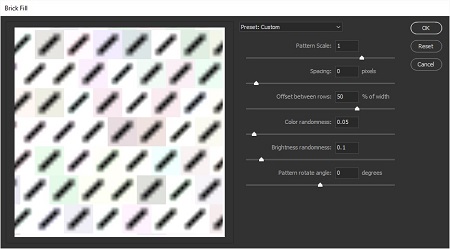
دو تکنیک برای اضافه کردن واتر مارک به وسلیه ی فتوشاپ وجود دارد
در ادامه تغییرات قابل اجرا در بخش Brick Fill را شرح می دهیم:
• pattern scale: در خصوص تغییر اندازه و مقیاس نقش مایه کاربرد دارد
• spacing: ویژه تغییر فاصله نقش مایه
• offset between rows: تنظیم کننده فاصله میان ردیف ها
• color randomness: تغییر رنگ به صورت پیش فرض
• brightness randomness: تغییر روشنایی نقش مایه به صورت پیش فرض
• pattern rotate angle: تغییر زاویه چرخش نقش مایه
سخن پایانی
همان طور که بیان کردیم واترمارک در راستای جلوگیری از کپی برداری یک محتوا تصویری بدون ذکر منبع کاربرد دارد. یکی از اصلی ترین اصول افزودن واتر مارک شامل ساخت آن به صورت نوشتاری و نماد می شود. علاوه بر این، محل قرار گیری واترمارک از اهمیت ویژه ای برخوردار می باشد.